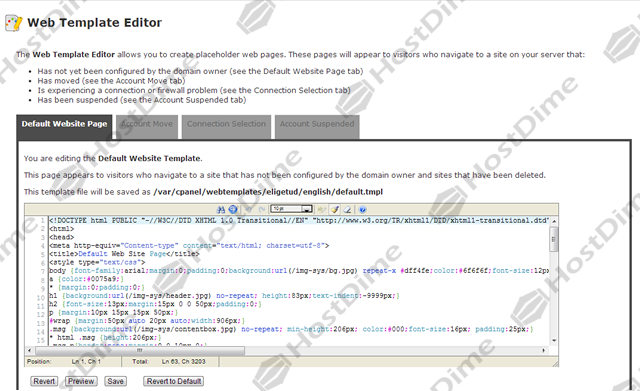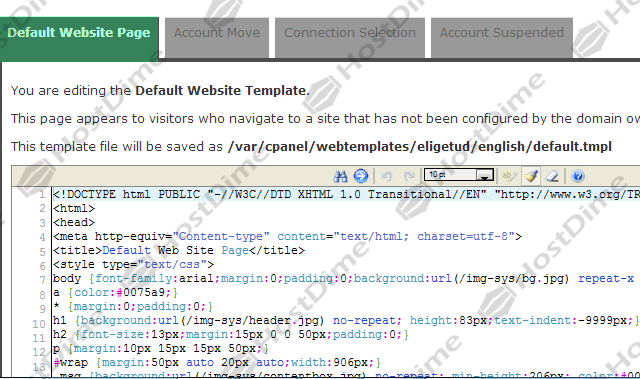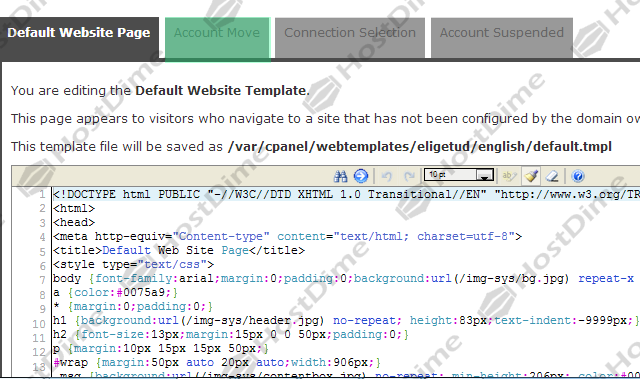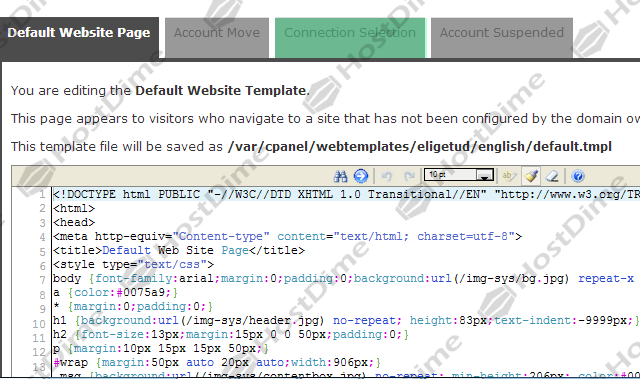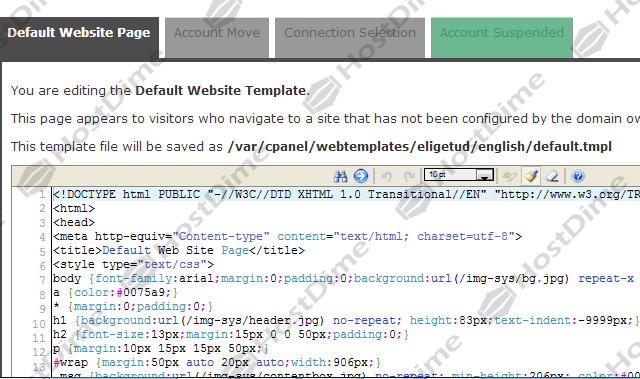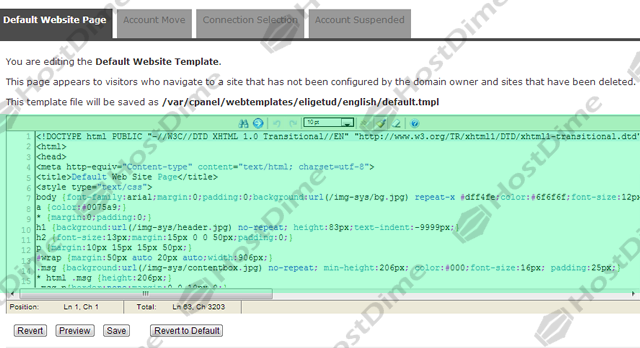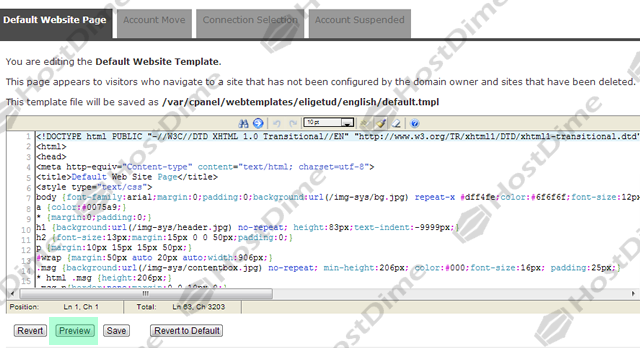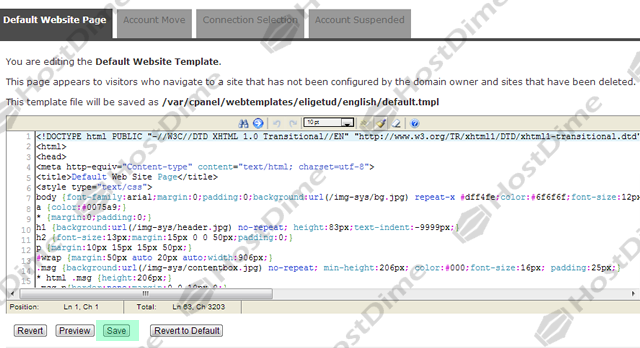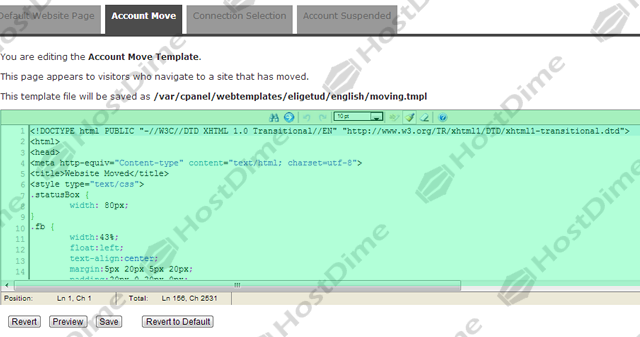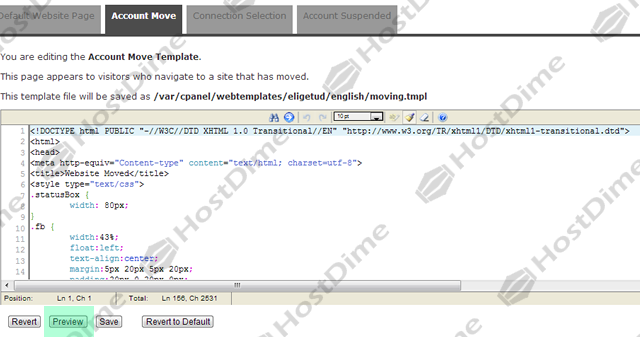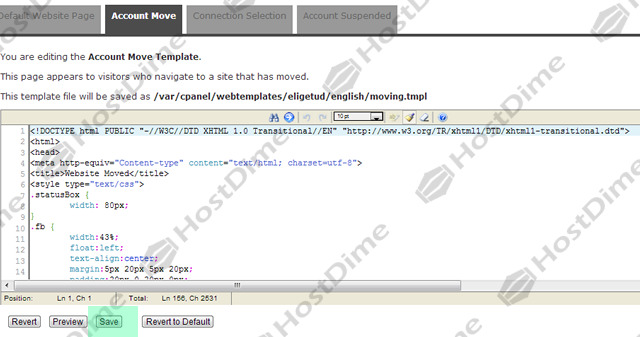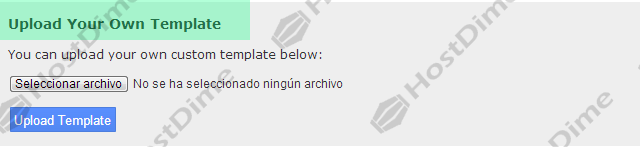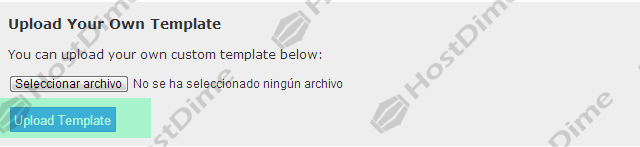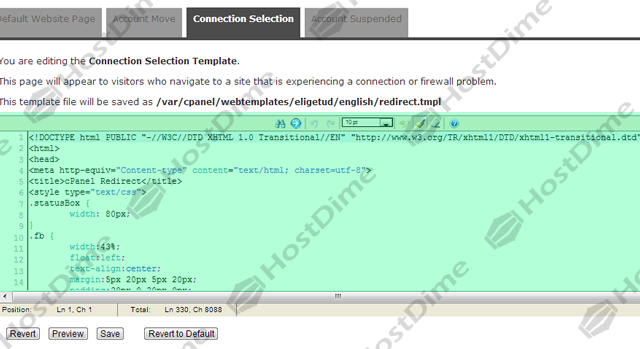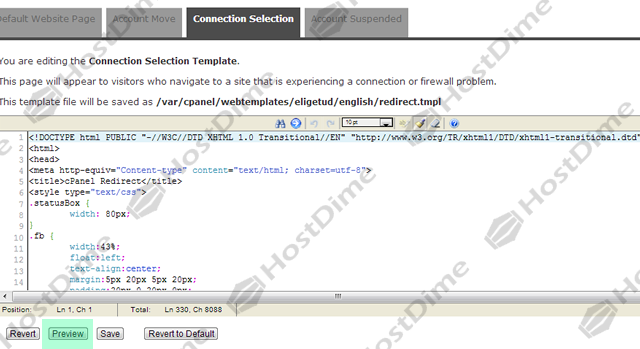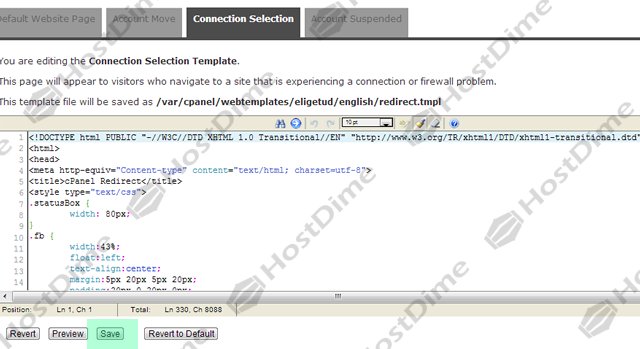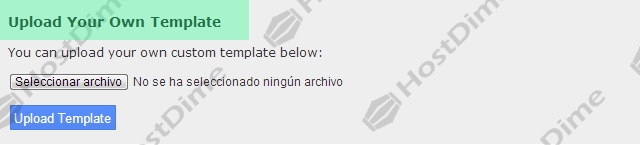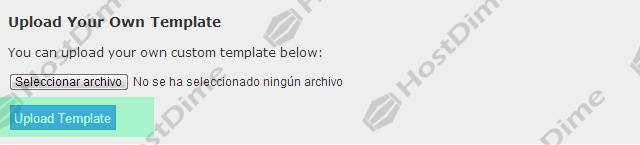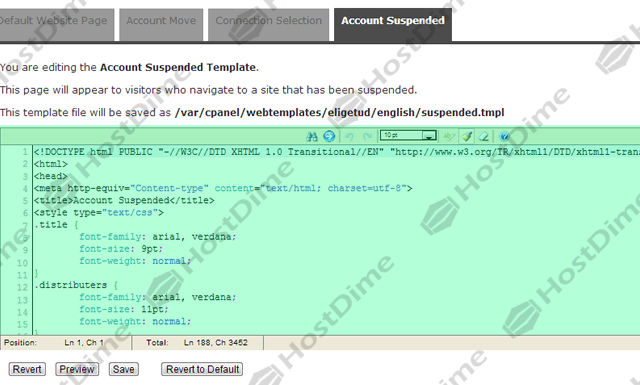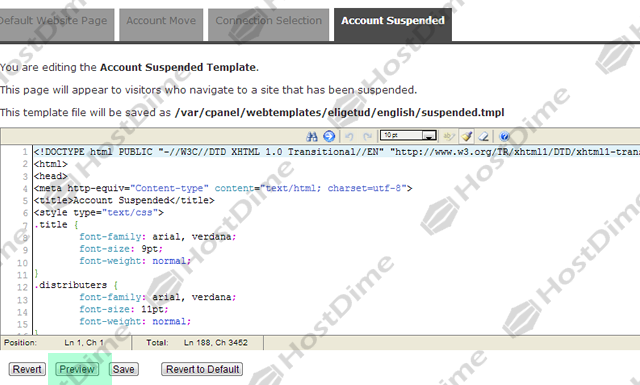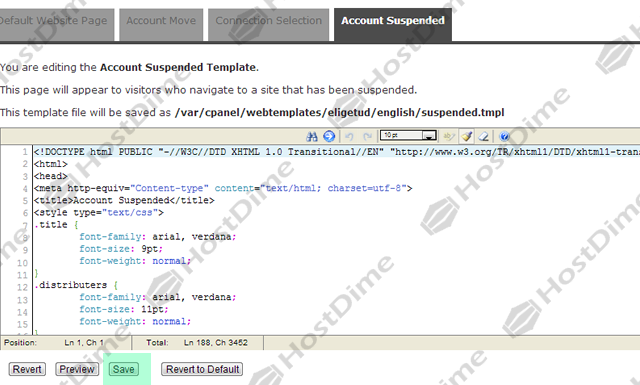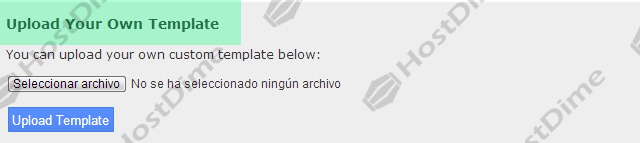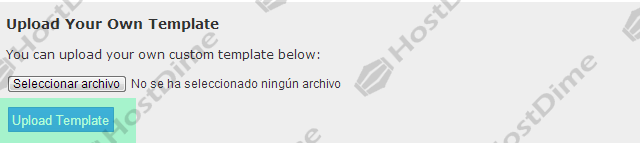En esta guía aprenderás como usar el editor de plantilla web, y así personalizar el diseño de los mensajes que se mostrarán a los usuarios de las cuentas que administras.
Para usar esta herramienta, diríjase a la siguiente ruta dentro del panel WHM: Account Functions >> Web Template Editor.
Introducción
El Web Template Editor le permite crear páginas de web que sirven como marcadores de posición. Los visitantes verán estas páginas cuando navegan a un sitio en su servidor que cumple con las siguientes condiciones:
- El dueño del dominio aún no ha configurado el sitio (vea la pestaña Default Website Page en WHM).
- El sitio se ha movido (vea la pestaña Account Move en WHM).
- El sitio tiene un problema de conexión o de cortafuegos (vea la pestaña Connection Selection en WHM).
- El dueño del dominio ha suspendido el sitio (vea la pestaña Account Suspended en WHM).
Las páginas marcadoras de posición que usted crea para una cuenta solamente aparecerán para los sitios que son propiedad de la cuenta. Por ejemplo, las páginas marcadoras de posición para el usuario root no aparecerán en sitios que son propiedad de las cuentas de proveedores.
Importante: Cuando usted configura su plantilla:
- Usted debe incluir cualesquiera imágenes para estas plantillas en el directorio /usr/local/cpanel/img-sys/ y enlazarlas por medio de /img-sys/.
- Cuando usted enlaza hacia imágenes o archivos fuera del directorio img-sys, usted puede usar la etiqueta [% data.protocol %] para sustituir http o https
! Advertencia !: Si usted redirige el dominio, los visitantes no verán estas páginas. Para que los visitantes puedan ver las plantillas, usted debe copiar las páginas terminadas del directorio /var/cpanel/webtemplates/root/english/ al directorio /home/username/public_html del dominio de destino (el dominio al cual este sitio web redirige a los visitantes).
La plantilla Default Website Page
Esta página se le mostrará a los visitantes que navegan a un sitio en su servidor que el dueño del dominio aún no ha configurado o que ha borrado.
¡ Ojo !: Los scripts /usr/local/apache/htdocs/index.php, index.cgi o index.pl creados manualmente anularán la página predeterminada.
Este archivo de plantilla se guardará como /var/cpanel/webtemplates/root/english/default.tmpl
Cómo editar la plantilla Default Website Page
Para editar la plantilla Default Website Page:
1. Haga sus cambios deseados en la ventana de editor de HTML.
2. Si usted desea, pulse Preview para ver la página con sus cambios.
3. Cuando haya terminado, pulse Save para guardar los cambios.
- Para volver a la última versión guardada de la plantilla, pulse Revert.
- Para desechar todos sus cambios y volver a la plantilla predeterminada, pulse Revert to Default.
! Advertencia !: No se guardarán sus cambios.
Cómo cargar su plantilla personalizada
Para cargar una plantilla de sitio web personalizada:
1. Bajo Upload Your Own Template, pulse Browse.
2. Busque el archivo de plantilla en su computadora local.
3. Pulse Upload Template para cargar su plantilla.
La plantilla Account Move
Esta página se muestra a los visitantes que navegan a un sitio en su servidor que usted ha mudado a otro sitio web.
El archivo de plantilla se guardará como /var/cpanel/webtemplates/root/english/moving.tmpl
Cómo editar la plantilla Account Move
Para editar la plantilla account move:
1. Realice sus cambios deseados en la ventana de editor de HTML.
2. Si usted desea, pulse Preview para ver la página con sus cambios.
3. Cuando haya terminado, pulse Save para almacenar sus cambios.
- Para volver a la última versión guardada de la plantilla, pulse Revert.
- Para desechar todos sus cambios y volver a la plantilla predeterminada, pulse Revert to Default.
! Advertencia !: No se guardarán sus cambios.
Cómo cargar su plantilla personalizada
Para cargar una plantilla personalizada account move:
1. Bajo Upload Your Own Template, pulse Browse.
2. Busque el archivo de plantilla en su computadora local.
3. Pulse Upload Template para cargar su plantilla.
La plantilla Connection Selection
Esta página se le mostrará a los visitantes que navegan a un sitio en su servidor con un problema de conexión o de cortafuegos.
Este archivo de plantilla se guardará como /var/cpanel/webtemplates/root/english/redirect.tmpl
! Importante: Además de la etiqueta [% data.protocol %] mencionada anteriormente, usted puede usar las siguientes etiquetas para configurar esta plantilla:
- [% data.ishttps %] — Inserta 1 si el visitante accedió al sitio por un puerto seguro (2083, 2087 o 2096), o de lo contrario, 0
- [% data.port %] — Inserta el número de puerto de cPanel.
- [% data.js_safe_redirecturl %] — Inserta el URL de la interfaz de cPanel del dominio.
- [% data.js_safe_proxyurl %] — Inserta el URL del intermediario de cPanel.
Cómo editar la plantilla Connection Selection
Para editar la plantilla Connection Selection:
1. Realice sus cambios deseados en la ventana de editor de HTML.
2. Si usted desea, pulse Preview para ver la página con sus cambios.
3. Cuando haya terminado, pulse Save para almacenar sus cambios.
- Para volver a la última versión de la plantilla guardada, pulse Revert.
- Para desechar todos sus cambios y volver a la plantilla predeterminada, pulse Revert to Default.
! Advertencia !: No se guardarán sus cambios.
Cómo cargar su plantilla personalizada
Para cargar una plantilla Connection Selection personlizada que usted haya creado:
1. Bajo Upload Your Own Template, pulse Browse.
2. Navegue al archivo de plantilla en su computadora local.
3. Pulse Upload Template para cargar la plantilla.
La plantilla Account Suspended
Esta página se le mostrará a los visitantes que navegan a un sitio en su servidor que usted ha suspendido.
Este archivo de plantilla se guardará como /var/cpanel/webtemplates/root/english/suspended.tmpl
Cómo editar la plantilla Account Suspended
Para editar la plantilla Account Suspended:
1. Realice sus cambios deseados en la ventana del editor HTML.
2. Si usted desea, pulse Preview para ver la página con sus cambios.
3. Cuando haya terminado, pulse Save para almacenar sus cambios.
- Para volver a la última versión de la plantilla guardada, pulse Revert.
- Para desechar todos sus cambios y volver a la plantilla predeterminada, pulse Revert to Default.
! Advertencia !: No se guardarán sus cambios.
Cómo cargar su plantilla personalizada
Para cargar una plantilla Account Suspended personalizada:
1. Bajo Upload Your Own Template, pulse Browse.
2. Busque el archivo de plantilla en su computadora local.
3. Pulse Upload Template para cargar la plantilla.